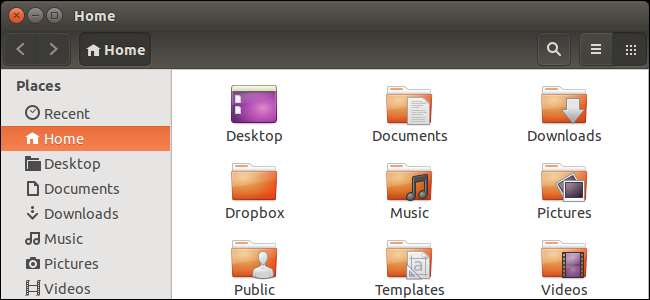
यदि आप अपनी उबंटू मशीन को अन्य लोगों के साथ साझा करते हैं, तो आपके पास संभवतः कई उपयोगकर्ता हैं, यह सोचकर कि अन्य उपयोगकर्ता अपने स्वयं के खातों में लॉग इन करते हैं और केवल अपने स्वयं के घर निर्देशिकाओं तक पहुंचते हैं। हालाँकि, डिफ़ॉल्ट रूप से, कोई भी उपयोगकर्ता किसी भी घरेलू निर्देशिका तक पहुंच सकता है।
सम्बंधित: लिनक्स फ़ाइल अनुमतियाँ कैसे काम करती हैं?
जब आप Ubuntu में एक नया उपयोगकर्ता जोड़ते हैं, तो adduser उपयोगिता नए खाते के लिए एक नई होम डायरेक्टरी बनाती है। डिफ़ॉल्ट रूप से, नई होम डायरेक्टरी को यूजरनेम के बाद रूट पर / होम / डायरेक्टरी में रखा जाता है। उदाहरण के लिए, / घर / लोरी। उबंटू में यूजर होम डिरेक्ट्रीज को वर्ल्ड रीड / एग्जीक्यूटिव परमिशन के साथ बनाया जाता है, जो दूसरे यूजर्स को होम यूजर्स के कंटेंट को पढ़ने के लिए सिस्टम राइट्स पर देता है। के बारे में अधिक जानकारी के लिए हमारा लेख देखें कैसे फ़ाइल अनुमतियाँ लिनक्स में काम करती हैं .
नोट: जब हम इस लेख में कुछ लिखने के लिए कहते हैं और पाठ के चारों ओर उद्धरण होते हैं, तो उद्धरण टाइप न करें, जब तक कि हम अन्यथा निर्दिष्ट न करें।
आप अपनी निजी फ़ाइलों को सुरक्षित रखने के लिए आसानी से अपने घर निर्देशिका के लिए अनुमतियाँ बदल सकते हैं। अपने होम निर्देशिका पर अनुमतियों की जांच करने के लिए, टर्मिनल विंडो खोलने के लिए Ctrl + Alt + T दबाएं। प्रॉम्प्ट पर निम्न पंक्ति टाइप करें और Enter दबाएँ। "लोरी" को अपने उपयोगकर्ता नाम से बदलें।
ls –ld / home / लोरी
नोट: आदेश में केवल लोअरकेस है जिसमें नंबर 1 नहीं है।
लाइन की शुरुआत में, फ़ाइल के लिए अनुमतियाँ सूचीबद्ध हैं। जैसा कि हमारे में कहा गया है लेख लिनक्स अनुमतियों के बारे में:
" आर "पढ़ने" के लिए खड़ा है में "लिखने," और के लिए खड़ा है एक्स "निष्पादित" के लिए खड़ा है निर्देशिकाएँ "-" के बजाय "d" से शुरू होगी। आप यह भी देखेंगे कि 10 स्थान हैं जो मूल्य रखते हैं। आप पहले की उपेक्षा कर सकते हैं, और फिर 3 सेट हैं। पहला सेट मालिक के लिए है, दूसरा सेट समूह के लिए है, और अंतिम सेट दुनिया के लिए है। "
तो, नीचे सूचीबद्ध होम डायरेक्टरी ने मालिक के लिए अनुमतियों को पढ़ा, लिखा और निष्पादित किया है और समूह और दुनिया के लिए पढ़ने और निष्पादित करने की अनुमति दी है।

इन अनुमतियों को बदलने के लिए, प्रॉम्प्ट पर निम्न पंक्ति टाइप करें और Enter दबाएँ।
सुडो चामोद 0750 / घर / लोरी
संकेत मिलने पर अपना पासवर्ड टाइप करें और एंटर दबाएं।
नोट: chmod कमांड अनुमतियों को इंगित करने के एक तरीके के रूप में ऑक्टल नंबरों का उपयोग करता है। हमारी लेख लिनक्स फ़ाइल अनुमतियों के बारे में एक अलग विधि का उपयोग किया जाता है जिसके लिए अधिक चरणों की आवश्यकता होती है लेकिन समझने में आसान हो सकता है। अनुमतियाँ निर्दिष्ट करने के लिए ऑक्टल नंबरों का उपयोग करना एक तेज़ तरीका है। जिस भी विधि से आप अधिक सहज हों, उसका उपयोग करें। अनुमतियाँ सेट करने के लिए अष्टक संख्याओं का उपयोग करने के बारे में जानने के लिए, देखें यह लेख .
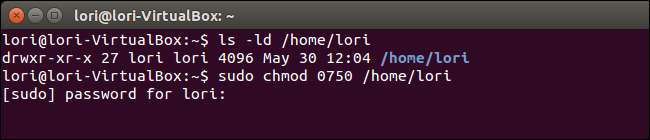
सम्बंधित: लिनक्स में उपयोगकर्ताओं और समूहों के प्रबंधन के लिए शुरुआती मार्गदर्शिका
अनुमतियों की जांच करने के लिए फिर से "ls –ld / home / <username>" कमांड का उपयोग करने के लिए अप एरो दबाएं। ध्यान दें कि दुनिया के लिए अनुमतियाँ सभी डैश (-) हैं। इसका मतलब है कि दुनिया आपके होम डायरेक्टरी में कुछ भी पढ़, लिख या निष्पादित नहीं कर सकती है।
हालाँकि, एक ही समूह के उपयोगकर्ता आपके होम डायरेक्टरी में फ़ाइलों और फ़ोल्डरों को पढ़ और निष्पादित कर सकते हैं। यदि आप किसी और को नहीं चाहते हैं, लेकिन अपने घर की निर्देशिका तक पहुँच चाहते हैं, तो chmod कमांड में संख्याओं के रूप में "0700" दर्ज करें।
नोट: लिनक्स में उपयोगकर्ताओं और समूहों के प्रबंधन के बारे में अधिक जानकारी के लिए, हमारा देखें लेख .
टर्मिनल विंडो बंद करने के लिए, प्रॉम्प्ट पर "बाहर निकलें" टाइप करें और Enter दबाएँ।
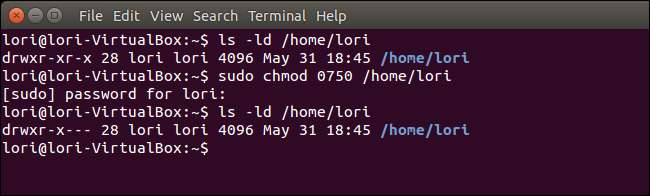
अब, जब सिस्टम के अन्य उपयोगकर्ता आपके होम डायरेक्टरी को एक्सेस करने का प्रयास करते हैं, तो निम्न डायलॉग बॉक्स प्रदर्शित होता है।

अपने द्वारा बनाए जा रहे नए उपयोगकर्ता के लिए होम डायरेक्टरी सेट करते समय आप विशिष्ट अनुमतियों का उपयोग करने के लिए उबंटू भी सेट कर सकते हैं। ऐसा करने के लिए, आपको एड्यूसर कॉन्फ़िगरेशन फ़ाइल को संपादित करने की आवश्यकता है। ऐसा करने के लिए, प्रॉम्प्ट पर निम्न कमांड टाइप करें और एंटर दबाएं।
gksudo gedit /etc/adduser.conf
हम फ़ाइल को संपादित करने के लिए gedit का उपयोग कर रहे हैं। आप चाहें तो एक अलग पाठ संपादक का उपयोग कर सकते हैं।
नोट: gksudo कमांड sudo कमांड की तरह है, लेकिन इसका उपयोग ग्राफिकल प्रोग्राम को रूट के रूप में चलाने के लिए किया जाता है। Sudo कमांड का उपयोग कमांड लाइन प्रोग्राम्स को रूट के रूप में चलाने के लिए किया जाता है।
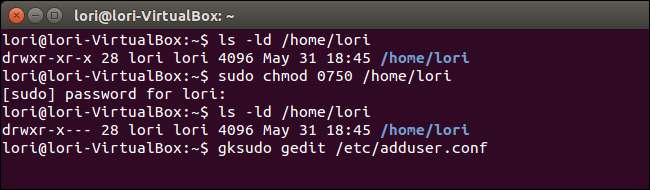
प्रदर्शित होने वाले डायलॉग बॉक्स पर पासवर्ड एडिट बॉक्स में अपना पासवर्ड डालें और एंटर दबाएं या ओके पर क्लिक करें।
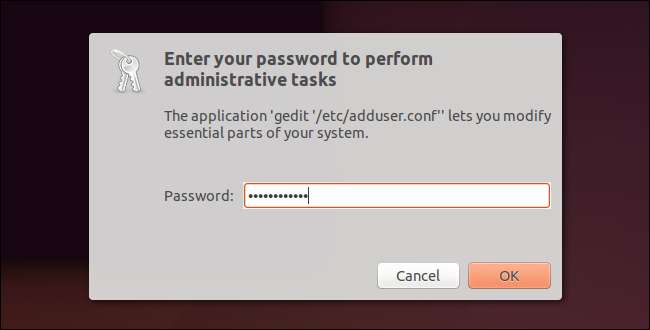
Adduser.conf फ़ाइल में DIR_MODE कमांड पर स्क्रॉल करें। डिफ़ॉल्ट रूप से संख्या सेट "0755" है। विभिन्न प्रकार की अनुमतियों (आर, डब्ल्यू, एक्स) को प्रतिबिंबित करने के लिए इसे बदलें जो आप विभिन्न प्रकार के उपयोगकर्ताओं (स्वामी, समूह, दुनिया) को देना चाहते हैं, जैसे कि "0750" या "0700" जैसा कि पहले चर्चा की गई थी। सहेजें पर क्लिक करें।
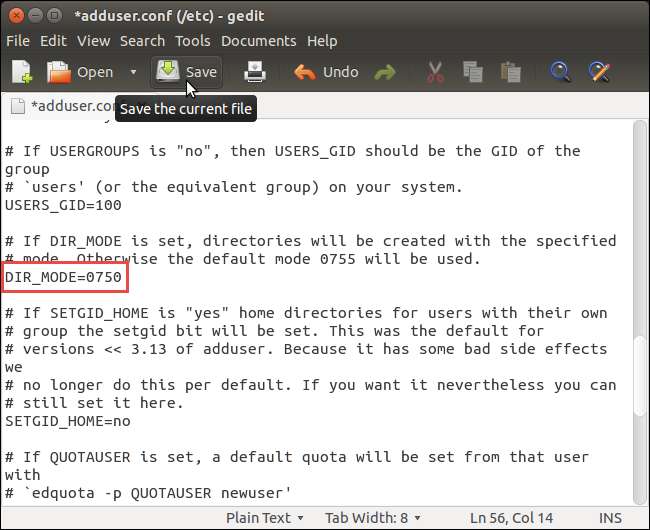
फ़ाइल मेनू से बाहर निकलें का चयन करके gedit बंद करें। आप gedit को बंद करने के लिए विंडो के ऊपरी-बाएँ कोने में X बटन पर भी क्लिक कर सकते हैं।

विंडो के ऊपरी-बाएँ कोने में X पर क्लिक करके टर्मिनल विंडो बंद करें।
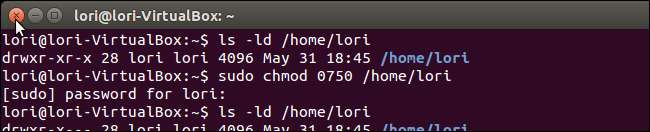
अब, आपके होम डायरेक्टरी की फाइलें निजी रहेंगी। बस याद रखें कि, यदि आपके समान समूह में अन्य उपयोगकर्ता हैं, तो आप अपनी होम डायरेक्टरी के लिए समूह और विश्व दोनों के लिए अनुमतियाँ निकाल सकते हैं।







